Sida loo isticmaalo Mac si loogu xidho Mac kale meel fog
Haddii aad u baahan tahay inaad gasho Mac -gaaga , laakiin aadan u tegi karin shakhsi ahaan, waa inaad tixgelisaa isticmaalka macOS 'qalabka gelitaanka fog ee ku dhex jira. Waxaad ku xidhi kartaa Mac kale oo ka fog terminalka adiga oo isticmaalaya isku xirka Secure Shell ( SSH ), adiga oo isticmaalaya wadaaga shaashadda Mac , ama adoo isticmaalaya adeega (Mac)Desktop Remote Desktop(Apple Remote Desktop) ee maamulayaasha nidaamka.
Waxa kale oo jira xulashooyin dhinac saddexaad ah oo aad ka fiirsan karto, sida Teamviewer , laakiin xulashooyinka ku dhex jira ee macOS ay bixiso waa inay ahaadaan dhammaan waxaad u baahan tahay inaad ku xidho Mac- yada(Macs) kale . Haddii aad rabto inaad ku xidho Mac kale meel fog, halkan waa sida loo sameeyo iyadoo la isticmaalayo hababkan.
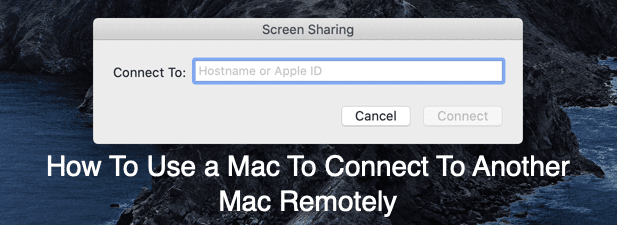
Dejinta aaladaha gelitaanka fog ee macOS(Setting Up macOS Remote Access Tools)
Kahor intaadan ku xidhin Mac kale meel fog adoo isticmaalaya aaladda Wadaagista Shaashada(Screen Sharing) ee ku dhex jirta , waxaad u baahan doontaa inaad awood u siiso gelitaan fog oo ku jira Dookhyada Nidaamkaaga Mac(Mac System Preferences) . Waxaad sidoo kale u baahan doontaa inaad raacdo tillaabooyinkan haddii aad rabto inaad meel fog ka gasho Mac adoo isticmaalaya (Mac)SSH ama aad isticmaasho aaladda Desktop Remote Apple .(Apple Remote Desktop)
Isticmaalayaasha badankoodu waxay rabi doonaan inay adeegsadaan ikhtiyaarka Wadaagga Shaashadda ee macOS(macOS Screen Sharing) , kaas oo adeegsada isha furan ee Xisaabinta Shabakadda Virtual Network(Virtual Network Computing) ( VNC ) si loo abuuro isku xirka desktop fog. Galitaanka aan shaashadda lahayn, awood u yeelashada gelitaanka SSH(enabling SSH access) waxay kaliya kuu oggolaanaysaa inaad ka gasho Mac -gaaga terminalka.
Haddii aad rabto in aad maamusho Macs badan oo ku yaal goob ganacsi, waxaad u badan tahay inaad rabto inaad awood u yeelatid Maareynta Fog(Remote Management)(Remote Management) halkii aad ka isticmaali lahayd Wadaagista Shaashada(Screen) si aad u oggolaato xakameyn dheeraad ah oo ku saabsan Mac , oo ay ku jirto awoodda lagu beddelo goobaha nidaamka.
- Si aad u bilowdo, taabo astaanta Apple(Apple icon ) ee ku taal bar menu-ka sare, ka dibna dhagsii ikhtiyaarka Xulashada Nidaamka(System Preferences) .

- Xulashada Nidaamka(System Preferences) , riix ikhtiyaarka Wadaagga .(Sharing)
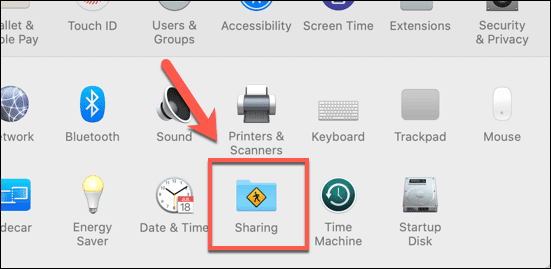
- Menu - ka ikhtiyaariga ah ee wadaaga(Sharing) wuxuu ku siinayaa liiska ikhtiyaarada wadaaga ee Mac kaaga , oo ay ku jiraan la wadaagida xidhiidhkaaga intarneedka iyo aaladaha ku xidhan kuwa kale. Si aad awood ugu yeelatid MacOS Screen Sharing , taabo On checkbox ee ku xiga xulashada Shaashada Shaashada .(Screen Sharing)

- Sida caadiga ah, kooxda adeegsadaha maamulka ee (Administrators)Mac kaaga waxaa loo ogolaan doonaa wadaagista Shaashada fog ee Mac(Mac Screen Sharing) , taasoo la macno ah dhammaan isticmaalayaasha marin u leh maamulku waxay awoodi doonaan inay ku xidhmaan.
Si aad ugu darto ama uga saarto isticmaalayaasha kale ee liiskan, taabo + (plus) ama - (laga jaro) badhamada(– (minus) buttons) ku jira Oggolow gelida(Allow access for ) fursadaha hoos yimaada tab Wadaagista Shaashada(Screen Sharing tab) . Haddii kale, taabo badhanka dhammaan isticmaalayaasha(All users) raadiyaha si aad awood ugu siiso gelitaanka fog ee dhammaan akoonnada isticmaale ee Mac gaaga .

- Si aad u oggolaato in Mac -ga aad si dhammaystiran ugu maamusho shabakada adoo isticmaalaya aaladda Apple Remote Desktop , taabo On checkbox ee ku xiga goobta maaraynta fog(Remote Management) . Riix badhamada (– (minus) buttons)+ (plus) ama - (laga jaro) ee ku jira Oggolow gelitaanka(Allow access for ) fursadaha si aad u oggolaato gelitaanka isticmaalaha shakhsi ahaaneed, ama guji dhammaan isticmaalayaasha(All users) si aad u oggolaato dhammaan isticmaalayaasha.

- Markaad karti u siiso Maamulka Fog(Remote Management) , waxaad u baahan doontaa inaad xaqiijiso inta gelitaanka aad rabto inaad ogolaato. Riix(Press) sanduuqa hubinta ee ku xiga ikhtiyaar kasta si aad u oggolaato gelitaanka fog ee sifooyinkaas, ka dibna taabo OK si aad u kaydiso.

- Haddii aad rabto in aad ku xidho Mac -gaaga adiga oo isticmaalaya macmiil Sugan Shell ( SSH ), waxa aad u baahan doontaa in aad riixdo sanduuqa jeeg -(On) garaynta ee ku xiga goobta Gelitaanka Fog(Remote Login) . Sidii hore oo kale, taabo badhamada (– (minus) buttons)+ (plus) ama - (laga jaro) ee ku jira Oggolow gelida(Allow access for ) fursadaha si aad u ogolaato isticmaalayaasha aad rabto inaad u ogolaato inay ku xidhmaan, ama dhagsii badhanka isticmaalayaasha oo dhan(All users) si aad ugu ogolaato dhamaan akoonnada isticmaalaha.

Marka goobahan lagu rakibo Mac -gaaga , waxaad ku xidhi kartaa Mac kale adiga oo isticmaalaya barnaamijka wadaaga shaashadda(Mac Screen Sharing) ee ku dhex jira Mac ama aaladda Apple Remote Desktop Tool ee lacag bixinta ah, adoo isticmaalaya muuqaal (Apple Remote Desktop)VNC ah oo dhinac saddexaad ah , ama adoo isticmaalaya amarka ssh ee Terminalka.
Sida Looga Xidhiidho Mac Kale Si Fog Fog Adoo Isticmaala Wadaagista Shaashada(How To Connect To Another Mac Remotely Using Screen Sharing)
Sida aad ugu xidhidhdo Mac -kaaga fog waxay ku xidhnaan doontaa doorashada aad karti u siisay menu - wadaaga(Sharing) abka Xulashada (Preferences)Nidaamka . (System) Si aad ugu xidho Mac kale oo Shaashada Shaashada(Screen Sharing) shaqaynaysa , waxaad u baahan doontaa inaad bilawdo abka Wadaagga Shaashada .(Screen Sharing )
- Abka Wadaagga Shaashada(Screen Sharing) waa mid qarsoon, markaa waxaad u baahan doontaa inaad riixdo astaanta Raadinta Spotlight(Spotlight Search icon) ee ku taal qaybta sare ee midig ee bar menu-kaaga, ka dibna raadi (oo bilaw) abka Wadaagga Shaashada .(Screen Sharing)

- App-ka Wadaaga Shaashada(Screen Sharing) waa mid aad u fudud in la isticmaalo. Si aad isugu xidho, ku qor ciwaanka IP-ga ee fog ee Mac -kaaga ama aqoonsiga Apple(Apple ID) -ka ee loo adeegsaday si aad u gasho, ka bacdi taabo Connect si aad u bilowdo xidhiidhka.

- Iyada oo ku xidhan goobaha gelitaankaaga, waxaa lagu waydiin doonaa inaad keento magac isticmaale iyo erayga sirta ah si aad xidhiidhka u samayso. Bixi kuwan, dabadeed dhagsii Connect si aad u sii waddo xidhiidhka.

Haddii xiriirku uu guulaysto, kombuyuutarkaaga fog ee Mac wuxuu ka soo muuqan doonaa daaqad cusub si aad u gasho oo aad u maamusho.

Haddii aad karti u siisay goobta Maareynta(Remote Management) Fog oo aad rabto inaad taas u isticmaasho si aad ugu xidho Mac kale meel fog, waxaad u baahan doontaa inaad ka soo iibsato aaladda Apple Remote Desktop ee (Apple Remote Desktop)App Store si aad u samaysato xidhiidh.
Ku xidhida Mac Fog Adiga oo isticmaalaya SSH(Connecting To a Remote Mac Using SSH)
Nidaamka Secure Shell ( SSH ) wuxuu ogolaanayaa isku xirka terminaalka fog. Haddii aad karti u siisay goobta Gelitaanka Fog(Remote Login) , waa inaad awood u yeelatid inaad ku xidhid SSH (SSH)Mac - gaaga fog adoo isticmaalaya macmiilka SSH ee ku dhex jira (SSH)Mackaaga(Mac) labaad ama qalab kale oo leh macmiil SSH ah.(SSH)
- Si tan loo sameeyo, billow terminalka oo ku qor ssh [email protected],(username) ku beddel magaca isticmaalaha Macaga isticmaale, iyo ip.cinwaanka(ip.address) cinwaankaaga IP-ga Mac. Tusaale ahaan, ssh [email protected] .
- Haddi ay tahay xidhiidhkaagii ugu horeeyey, waxaad u baahan doontaa inaad aqbasho digniin ku saabsan xaqiiqada—ku qor haa(yes) oo taabo geli(enter ) si aad u sii wadato. Macmiilka SSH waxa kale oo uu ku waydiin doonaa eraygaaga sirta ah si uu xidhiidhka u sameeyo. Ku qor kan, ka bacdi taabo geli(enter) kiiboodhkaga si aad xidhiidhka u samayso.

Haddii xiriirku uu guulaysto, waxaad markaa bilaabi kartaa inaad maamusho Mac -kaaga fog adoo isticmaalaya amarada terminalka Mac . Marka aad dhammayso, ku qor bixida(exit) si aad u go'do
Aaladaha ugu Wanaagsan(Best Tools) ee Xiriirinta(Remote Connections) Fog ee macOS
Waad ku mahadsan tahay fursadahan, waxaad ku xidhi kartaa Mac kale meel fog adoo isticmaalaya Mac kale ama qalab kasta oo la rakibay macmiilka VNC ama SSH . Waxaad u isticmaali kartaa Mac -gaaga si aad u maamusho aaladaha kale, sidoo kale, maadaama ay suurtogal tahay in la xakameeyo kombuyuutarrada Windows-(Windows PCs) ka iyadoo la adeegsanayo Windows Remote Desktop ee(Windows Remote Desktop for Mac) software-ka Mac.
Marka laga reebo qalabkan ku dhex jira, waxaa jira barnaamijyo badan oo dhinac saddexaad ah oo fogfog oo(remote desktop apps) aad isticmaali karto si aad u maamusho qalabkaaga meel fog, sida Teamviewer ama Chrome Remote Desktop . Noo sheeg habka aad ugu jeceshahay xiriirinta fog ee Mac ee faallooyinka hoose.(Mac)
Related posts
Beddel ama ka qaad ciwaanka MAC Windows ama OS X
Ku hagaaji "Ma Rakibi Karo Software-ka Daabacaha" ee OS X
Eeg furaha Wi-Fi ee kaydsan (WPA, WEP) ee OS X
Sida loo sameeyo sawirka Disk-ga qarsoon ee OS X
Furaha Keyboard-ka Mac OS X ugu Fiican
Sida Looga Hortago Mac-gaga Hurdada
Sida loogu xidho server fog ama Local ee Mac ah
5 Apps oo u qaadi doona Mac kaaga cusub heerka xiga
Isticmaalka Utility Disk si aad ugu kaydiso Mac-gaaga
15 Talooyin Lagu Kordhiyo Nolosha Battery ee Mac
Sida Loo Adkeysto Dib U Dajinta Mac OS X Computer & Dib U Dajinta OS
Sida loo hubiyo Mac kaaga Rootkits
Apps-ka ugu Wanaagsan ee loogu talagalay Mac 2020
Ma tahay inaad u cusboonaysiiso Mac-gaaga Mojave?
Sida Loo Awood & Isticmaalo 'Sawirka Sawirka' Qaabka Mackaaga
Jiirka ayaa ka sii lumaya Mac? 10 shay oo la isku dayo
4 siyaabood oo aad Uninstall Apps on Mac
Sida Loo sahlo Qufulka Dhaqdhaqaaqa Kumbuyuutarkaaga Mac
Isticmaal khadka Input maqalka ee Mac
Sida Loo daabaco Madoow & Cadaan On Mac
